Zawartość:
Sposób 1: Rozwiązywanie problemów programowych
Na początku warto sprawdzić, jak na podłączenie urządzeń peryferyjnych reaguje menedżer urządzeń.
- Uruchom narzędzie w dowolny sposób, na przykład za pomocą okna "Uruchom": naciśnij klawisze Win+R, wpisz polecenie
devmgmt.msci kliknij "OK".Szczegóły: {innerlink id='8257', txt='Jak otworzyć "Menedżer urządzeń" w Windows 7'} oraz Windows 10
- Po uruchomieniu "Menedżera urządzeń" spróbuj podłączyć problematyczne urządzenie do komputera i sprawdzić, czy kategoria i urządzenie się w nim pojawiły. Warto również pamiętać, że takie urządzenia często przechodzą do sekcji "Kamery", "Urządzenia HID" oraz nawet "Urządzenia dźwiękowe, gier i wideo".
- Jeśli w tych kategoriach nie znaleziono nowych pozycji, skorzystaj z opcji "Akcja" – "Zaktualizuj konfigurację sprzętu".
- Upewnij się, że w żadnej z wymienionych kategorii nie ma wpisów "Nieznane urządzenie". Jeśli takie zostaną znalezione, spróbuj zainstalować/ponownie zainstalować sterowniki, a w przypadku laptopa także wszystkie narzędzia od producenta.
Szczegóły: Instalacja sterowników do kamery internetowej i skanera
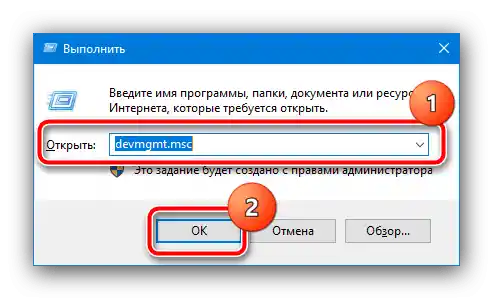
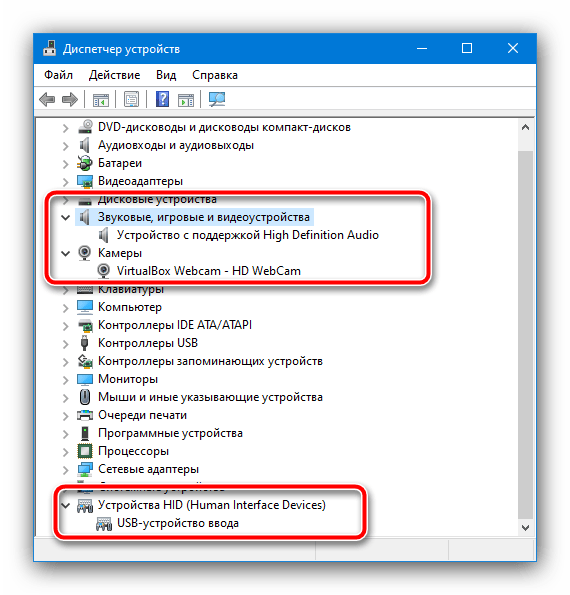

Jeśli wskazane kroki nie rozwiązały problemu, prawdopodobnie ma on charakter sprzętowy.
Sposób 2: Sprawdzenie komponentów sprzętowych
Do kategorii urządzeń przetwarzających obraz należą przede wszystkim kamery internetowe i skanery, które są podłączane do komputera przez USB, dlatego w przypadku napotkania omawianego problemu warto sprawdzić stan ich połączenia.
- Spróbuj użyć innego portu USB oraz podłączyć urządzenia bezpośrednio do komputera, jeśli używane były przedłużacze lub huby.
- Skorzystaj z innego komputera lub laptopa z działającymi portami.
- Sprawdź kable urządzeń pod kątem widocznych uszkodzeń (uszkodzonej izolacji lub zagięć).
- Użytkownikom laptopów, którzy mają problemy z działaniem kamery internetowej, zalecamy zapoznanie się z następującym artykułem.
Szczegóły: Dlaczego kamera internetowa nie działa na laptopie
W przypadku uszkodzeń fizycznych takie urządzenia łatwiej jest wymienić niż naprawić.